word删除最近使用的字体的教程
2023-05-24 10:09:41作者:极光下载站
word软件是大家很熟悉的一款办公软件了,为用户带来了许多的便利和帮助,一般情况下用户会用来编辑文档文件或是修改文档文件的格式等,当用户在使用这款办公软件时,就可以按照自己的需求来设置文档的格式或是排版等,最近有用户反映到调出字体的下拉框,会显示出最近使用的字体记录,用户想要将其删除却不知道怎么操作,这个问题其实很好解决,用户直接在选项窗口中找到语言选项卡,接着在显示出来的功能选项中,用户将英文设置为默认值,随后重启word并重复操作将中文为默认值的设置切换回来即可解决问题,那么下面就和小编一起来看看word删除最近使用字体的方法步骤吧。
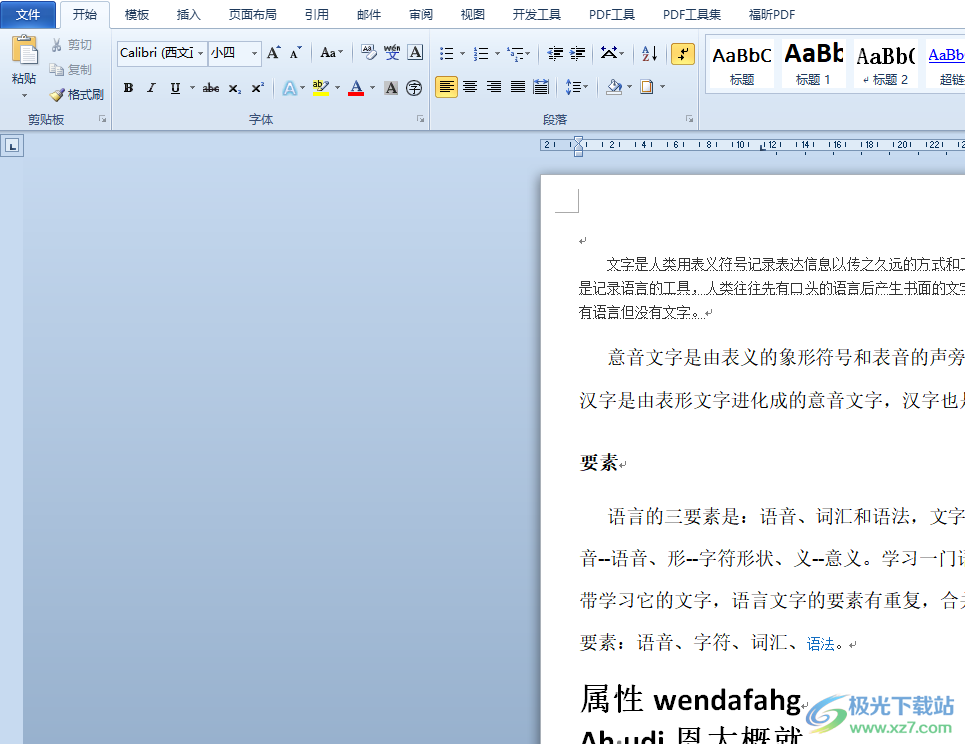
方法步骤
1.用户在电脑桌面上双击打开word文档文件,将会进入到编辑页面上来进行设置
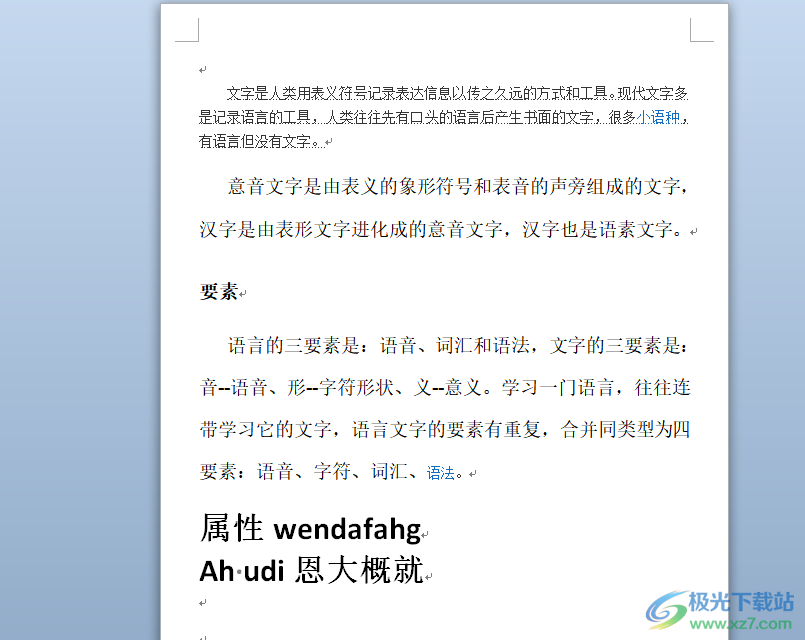
2.在页面上方的菜单栏中点击开始选项,将会显示出相关的选项卡,用户点击字体方框的下拉箭头
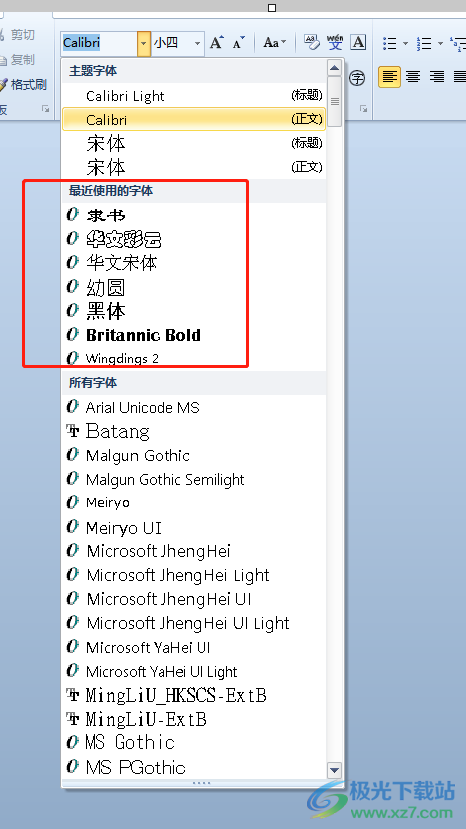
3.接着在弹出来的字体下拉框中,可以看到显示出来的最近使用的字体板块
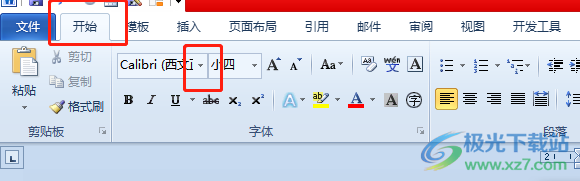
4.用户想要将其删除,就需要点击菜单栏中的文件选项,将会拓展出下拉框,用户点击选项功能
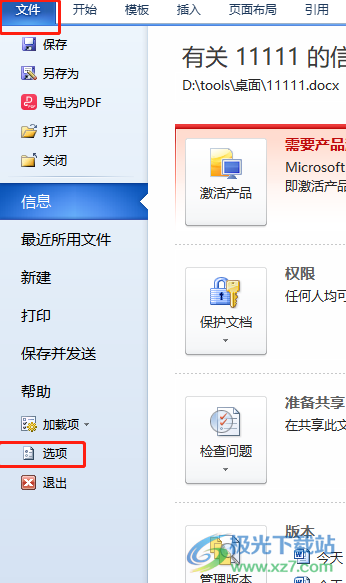
5.在打开的选项窗口中,用户将左侧的选项卡切换到语言选项卡上,接着点击右侧页面中的英语选项
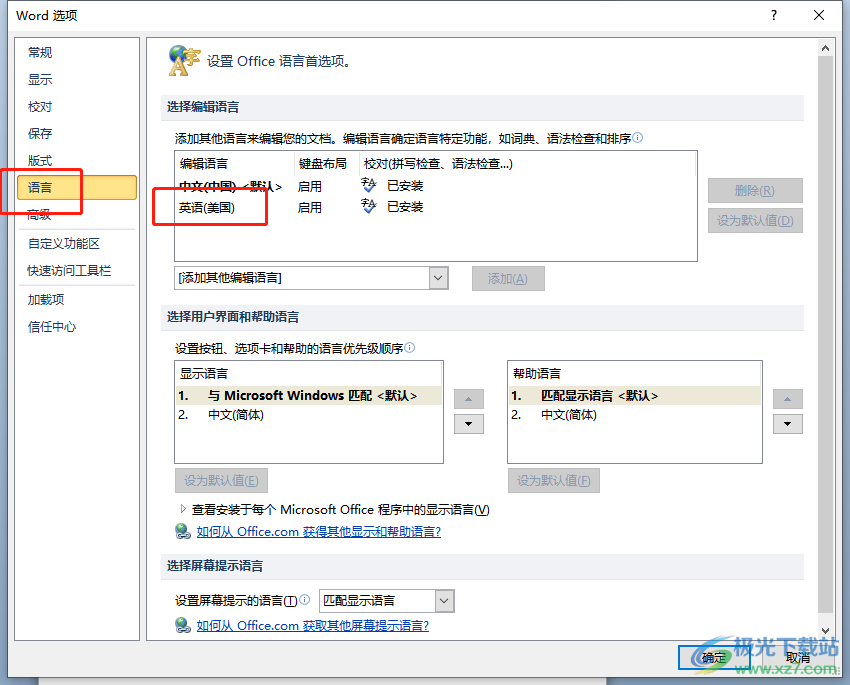
6.选择好编辑语言后,用户需要点击右侧的设为默认按钮并按下确定按钮
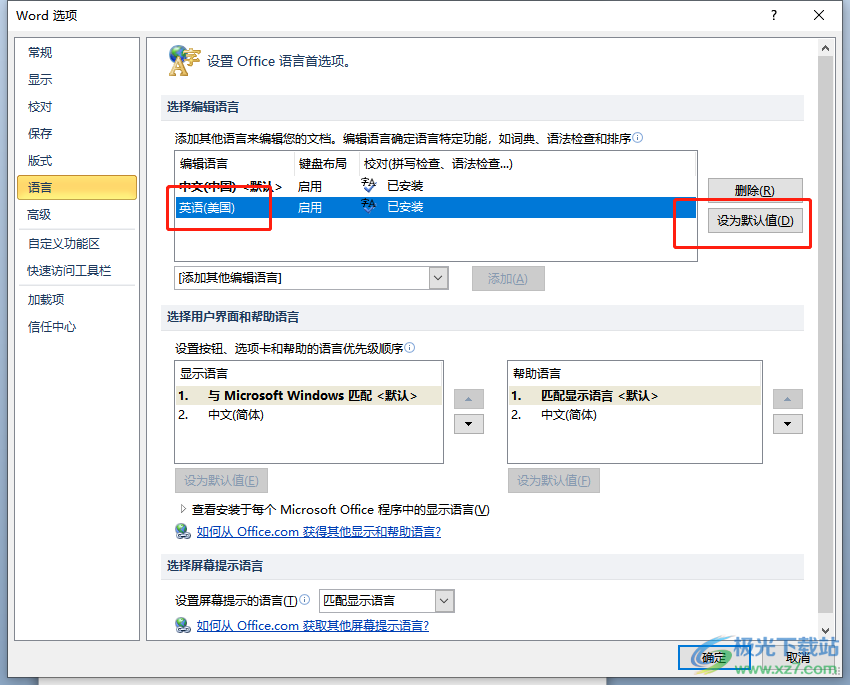
7.将会弹出提示窗口,用户直接按下确定按钮后并重启word软件
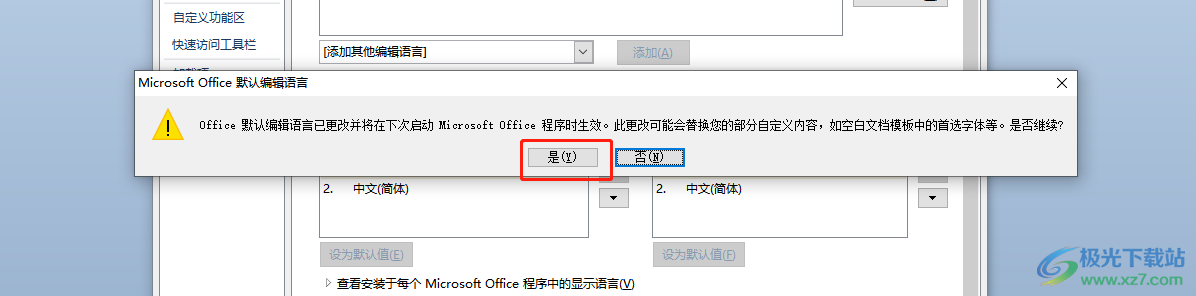
8.进入到文档的编辑页面后,用户重复操作打开选项窗口并在语言选项卡中点击中文选项并将其是作为默认值
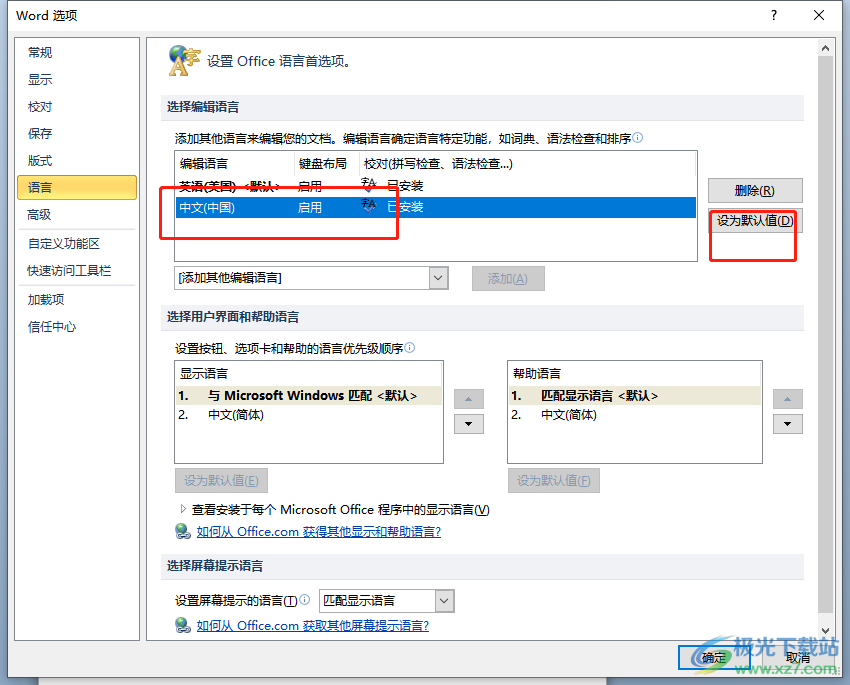
9.然后回到页面上,点击开始选项卡中的字体方框的下拉箭头,在弹出来的下拉框中就可以发现最近使用的字体记录已被删除
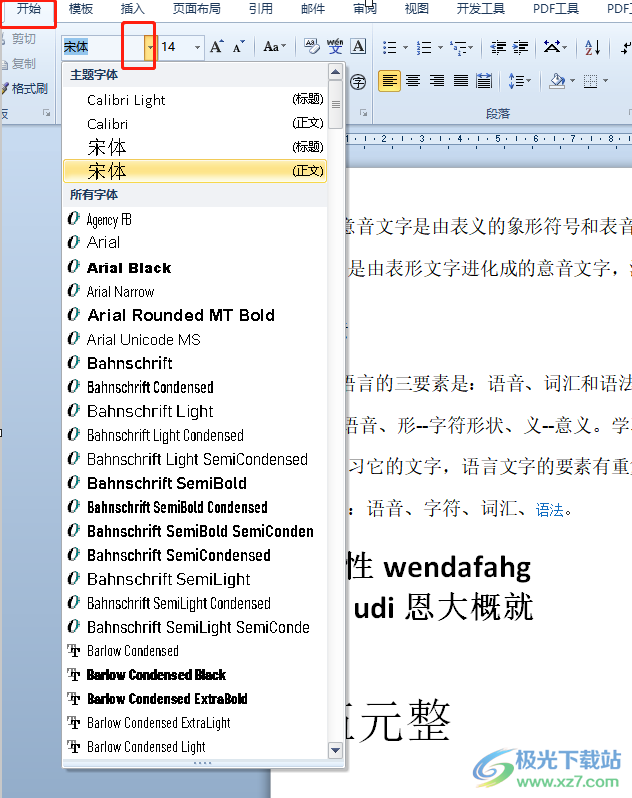
越来越多的用户很喜欢使用word软件,给用户带来了许多的便利,当用户在编辑文档文件时,发现字体的下拉框会显示出最近使用的字体记录,用户想要将其删除,就需要打开选项窗口来解决,详细的操作过程小编已经整理好了,感兴趣的用户可以跟着步骤操作起来。
